Vragenlijsten
VR → Instellingen → Vragenlijsten
Inleiding
In deze handleiding staan alle knoppen en opties beschreven binnen de Vragenlijsten module. De vragenlijsten kunnen geheel naar eigen wens worden geconstrueerd.
Wij raden aan om allereerst een of meerdere vragenlijsten aan te maken en uit te proberen in uw testomgeving om de module volledig onder de knie te krijgen. Deze handleiding dient ter ondersteuning.
Met de vragenlijstenmodule zijn er een aantal belangrijke punten en veranderingen in het gebruik van VR. Leest u deze alstublieft goed door:
Belangrijke punten
- Vragenlijsten worden gekoppeld aan consulttypes, zodat de cliënt altijd een specifieke vragenlijst zal ontvangen afhankelijk waarvoor hij/zij een afspraak gemaakt heeft. Echter is dit niet verplicht. Zo kan er ook voor worden gekozen om een vragenlijst niet te koppelen aan een consulttype. De vragenlijst kan dan nog wel worden geselecteerd bij het aanmaken van een afspraak door een medewerker, als het bijvoorbeeld gaat om specifieke cliënten die een specifieke vragenlijst vereisen in specifieke gevallen.
- Iedere vragenlijst komt standaard met een persoonsgegevensblok bovenaan de lijst. Deze kan niet worden uitgezet of verwijderd, maar u hoeft deze vragen dus ook niet zelf toe te voegen bij het vormgeven van een intake.
- Ook de inhoud van het reisformulier in de intake kan niet worden gewijzigd. De zichtbaarheid van dit blok voor de cliënt hangt af van of het reisformulier staat aangevinkt in de instellingen van het consulttype. Is dit het geval, dan zullen vragen over de reis automatisch aan de vragenlijst worden toegevoegd en zichtbaar worden voor de cliënt. Ook in het consult wordt het reisformulier dan zichtbaar.
- De standaard vragenlijst is de LCR Vragenlijst, die tot op heden al door VR werd gebruikt voor uw cliënten. Deze kan niet worden verwijderd of aangepast.
Vragenlijst aanmaken
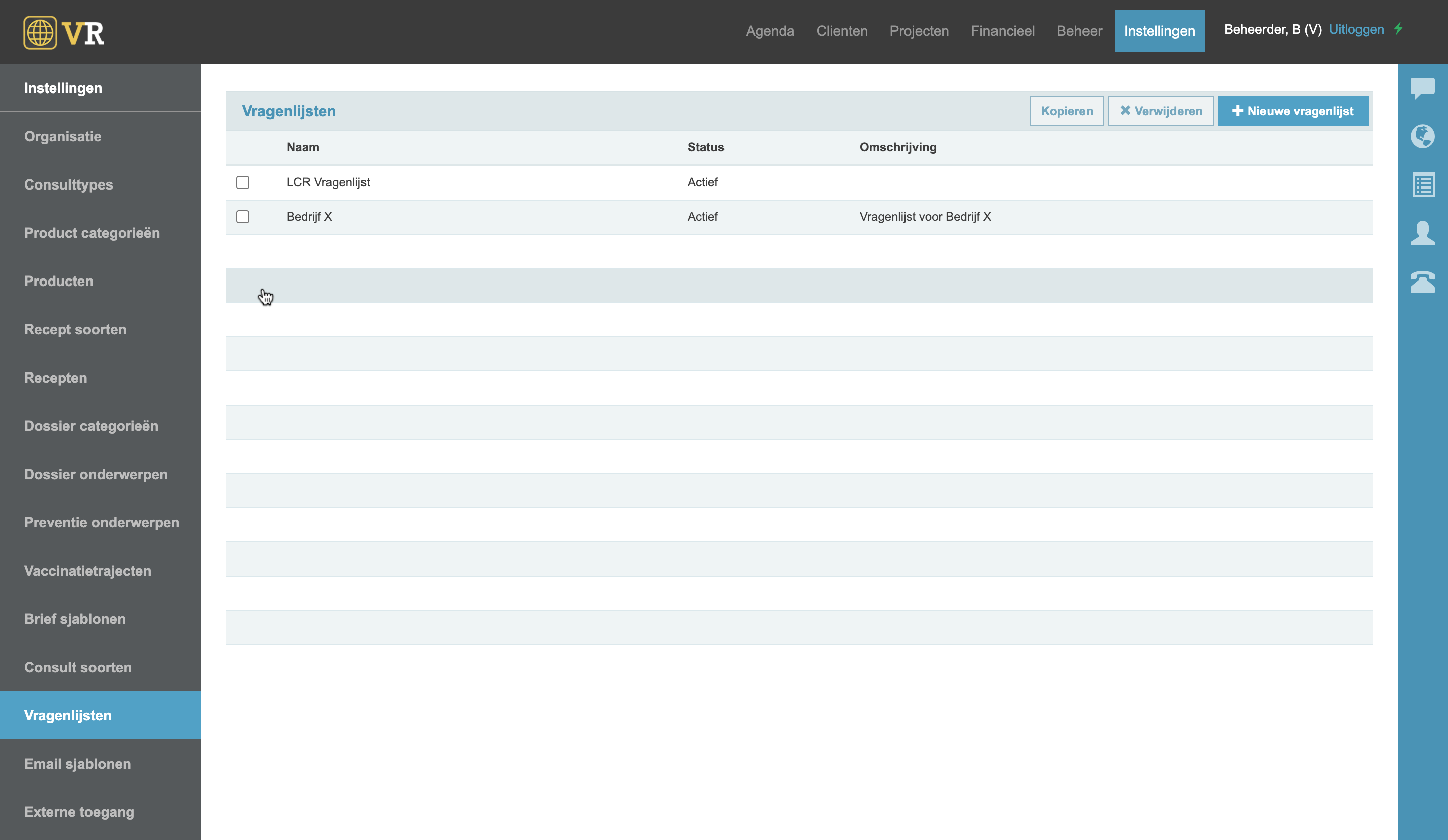
Bij het aanmaken van een nieuwe vragenlijst heeft u twee keuzes:
- Beginnen vanaf 0
- Een bestaande lijst kopiëren en bewerken
Afhankelijk van uw beoogde vragen kan het veel tijd schelen om een bestaande lijst te kopiëren en deze te bewerken, dan een vragenlijst vanaf 0 op te bouwen.
Om een nieuwe vragenlijst te maken klikt u rechtsbovenin op + Nieuwe vragenlijst. Geef een naam op en klik op Opslaan.
Om een bestaande lijst te kopiëren vinkt u deze aan en klikt u vervolgens rechtsbovenin op Kopieren.
U gaat de nieuwe vragenlijst in door in de regel van de betreffende lijst te klikken. U komt in een nieuwe omgeving:
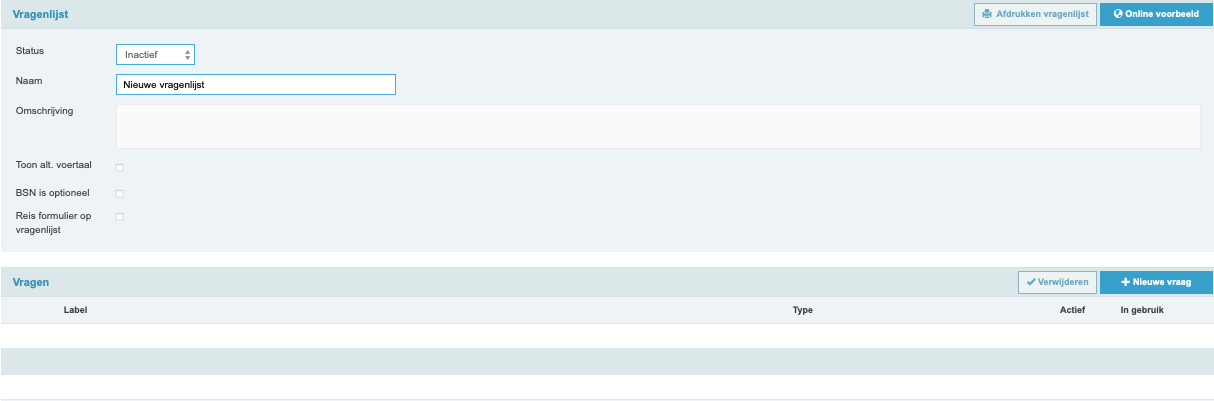
Status

Bovenaan ziet u de status van de vragenlijst. Alle nieuw aangemaakte vragenlijsten zullen op Inactief ingesteld staan. Dit is een status waarin u nog van alles kunt aanpassen voordat u de lijst gaat gebruiken.
Zet u de status op Actief, dan wordt de vragenlijst selecteerbaar bij het maken van een nieuwe afspraak door een medewerker, en kan de vragenlijst eventueel gekoppeld worden aan een consulttype. Doe dit pas zodra u klaar bent met het vormgeven van de vragenlijst.
Naam & omschrijving

De naam van de vragenlijst dient voor intern gebruik. In de omschrijving kunt u extra informatie kwijt voor uw collega’s.
Vragenlijst vormgeven
Aan de vragenlijst voegt u verschillende vragen toe die de structuur van de lijst bepalen. U kunt deze structuur geheel naar eigen wens samenstellen en vormgeven. Vraagtypes kunnen worden gekozen, de volgorde van vragen kan worden bepaald en u kunt extra elementen toevoegen die overzicht creëren of informatie verschaffen aan de cliënt. Daarnaast kan een vragenlijst in meerdere talen worden aangeboden.
💡 Voegt u geen vragen verder toe, dan zullen voor deze vragenlijst alleen de persoonsgegevens worden uitgevraagd. Zie ook Belangrijke punten.

Om een nieuwe vraag toe te voegen klikt u op de knop + Nieuwe vraag. U zult een nieuw venster te zien krijgen.
Algemeen
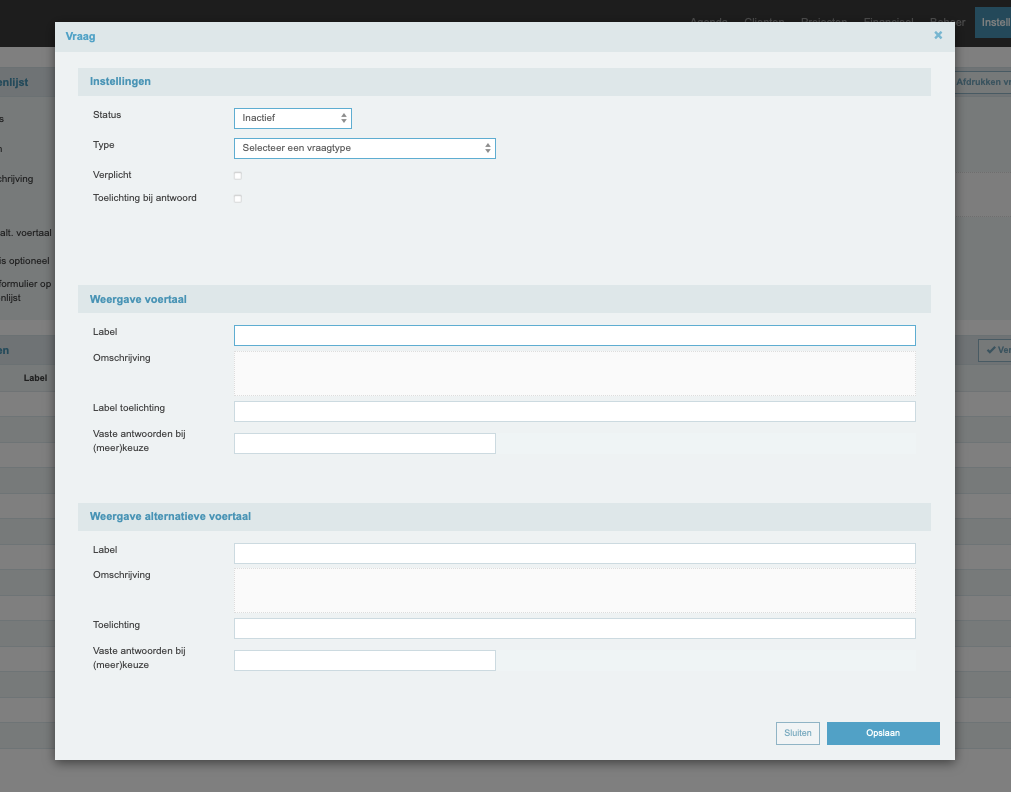
In het algemene deel van de vraag zet je de status van de vraag op Inactief of actief. Bij Type wordt het vraagtype ingesteld en kun je aanvinken of deze verplicht is en of er een toelichting bij het antwoord nodig is.
Vraagtypes
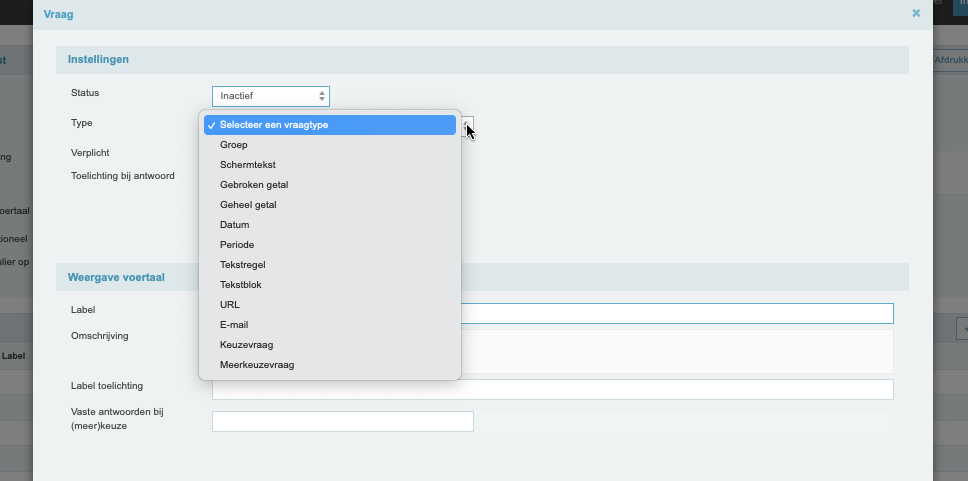
Iedere vraag kent een vraagtype dat de opmaak en/of manier van antwoorden bepaalt. Het zorgt er voor dat cliënten genoodzaakt worden om per vraag op een specifieke manier te antwoorden. Denk bijvoorbeeld aan een datumvraag waar de notering altijd hetzelfde blijft, of een antwoord dat alleen uit getallen mag bestaan.
De vraagtypes Groep en Schermtekst dienen als elementen om meer overzicht in uw vragenlijst te creëren. Dit zijn dus geen vragen en bevatten ook geen antwoorden.
Hieronder staan alle types uitgelegd:
Groep: Geen vraag, maar dient als afkadering van een groep vragen d.m.v. een titelblok dat in de vragenlijst verschijnt.
Schermtekst: Geen vraag, maar een los stukje tekst die dient om informatie aan de cliënt te verschaffen.
Gebroken getal: De cliënt dient een getal in te voeren dat minstens één cijfer achter de komma/punt heeft.
Geheel getal: De cliënt dient een rond getal in te voeren zonder komma/punt.
Datum: De cliënt dient een datum in te voeren in de standaard notering dd-mm-jjjj.
Periode: De cliënt dient twee data in te voeren die een bepaalde periode afbakenen, in de standaard notering dd-mm-jjjj.
Tekstregel: Een tekstblokje van één regel waar de cliënt tekst in kan voeren. Bedoeld voor korte tekst, zoals namen etc.
Tekstblok: Een groter tekstblok waar de cliënt meer in kwijt kan. Denk bijvoorbeeld aan vragen van de cliënt etc.
URL: Een blokje waar alleen een URL in kan worden gezet door de cliënt. https:// is verplicht.
E-mail: Hier kan een e-mailadres worden ingevoerd door de cliënt.
Keuzevraag: Cliënt kan kiezen uit maximaal één van de opgegeven waardes.
Meerkeuzevraag: Cliënt kant kiezen uit één of meerdere van de opgegeven waardes.
Weergave voertaal
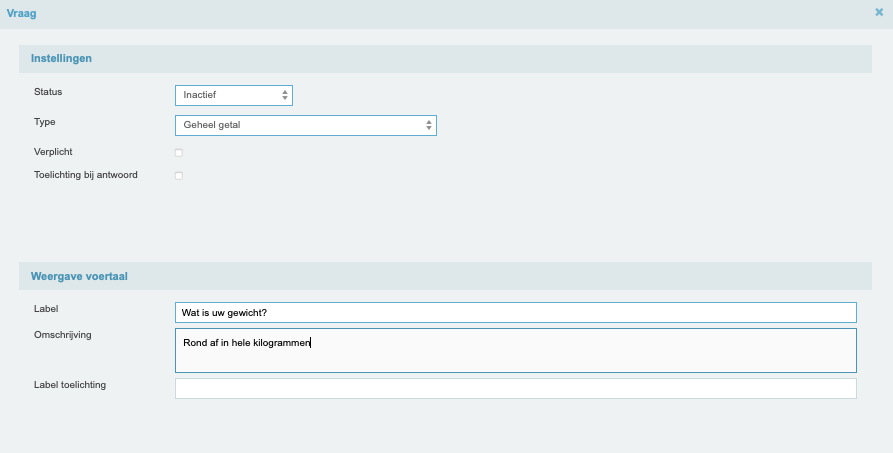
In het vakje Label voert u de titel van de vraag in.
U gebruikt het vakje Omschrijving om meer toelichting te geven bij de vraag. Dit is optioneel. Wilt u extra duiding geven aan de toelichting dan vult u dat in bij Label toelichting.
Weergave alternatieve voertaal
Hier voer je de vertaling in van wat je hebt ingevuld bij weergave voertaal.
Verplicht
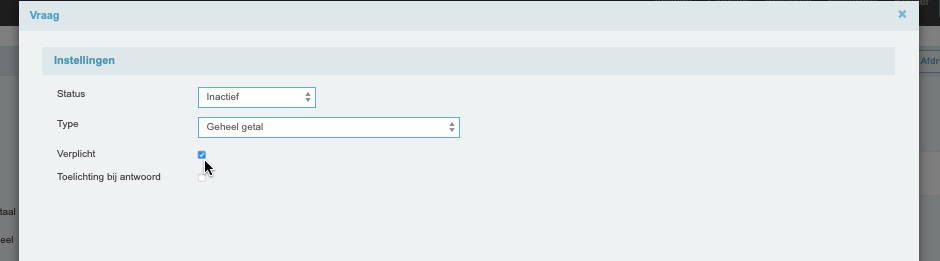
Vinkt u Verplicht aan, dan zal de cliënt deze vraag moeten beantwoorden. Bij uitvinken is het antwoord op de vraag optioneel voor de cliënt.
Toelichting

U kunt de cliënt om een toelichting vragen bij zijn of haar antwoord. Vink hiervoor Toelichting bij antwoordaan.
Volgorde aanpassen

U kunt te allen tijden de volgorde van de vragen aanpassen. In het overzicht ziet u aan de rechterzijde van iedere vraag een pijltje naar boven en naar beneden wijzen. Klikken op een van de pijltjes zal de vraag respectievelijk naar boven en naar beneden verplaatsen.
Online voorbeeld
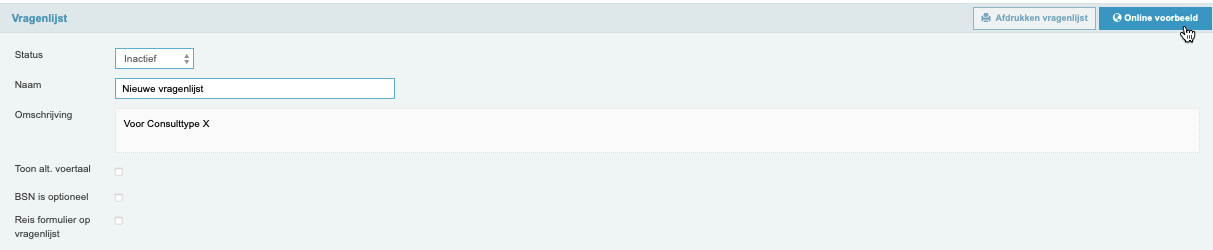
Tijdens het vormgeven van de vragenlijst kunt u gemakkelijk een voorbeeld krijgen van hoe de vragenlijst er voor de cliënt uit zal gaan zien. Klik hiervoor rechtsbovenin op Online voorbeeld. Er zal een nieuw tabblad openen met de opgemaakte versie van de vragenlijst.
Heeft u een andere taal in uw vragenlijst dan vinkt u Toon alt. voertaalaan. Indien u vaak buitenlandse mensen ontvangt, kunt u het kopje BSN is optioneelaanvinken. Is deze vragenlijst bedoeld voor een reisconsult, dan kunt u het kopje Reis formulier op vragenlijstaanvinken. De vragen van het Reis formulier worden dan toegevoegd.
Vragenlijst gebruiken
Bent u klaar met het vormgeven van uw vragenlijst en wilt u deze gaan gebruiken?
Activeren
Zet allereerst de status van de lijst op Actief. Hiermee wordt de vragenlijst toegankelijk gemaakt binnen de rest van VR.
Koppeling consulttype(s)
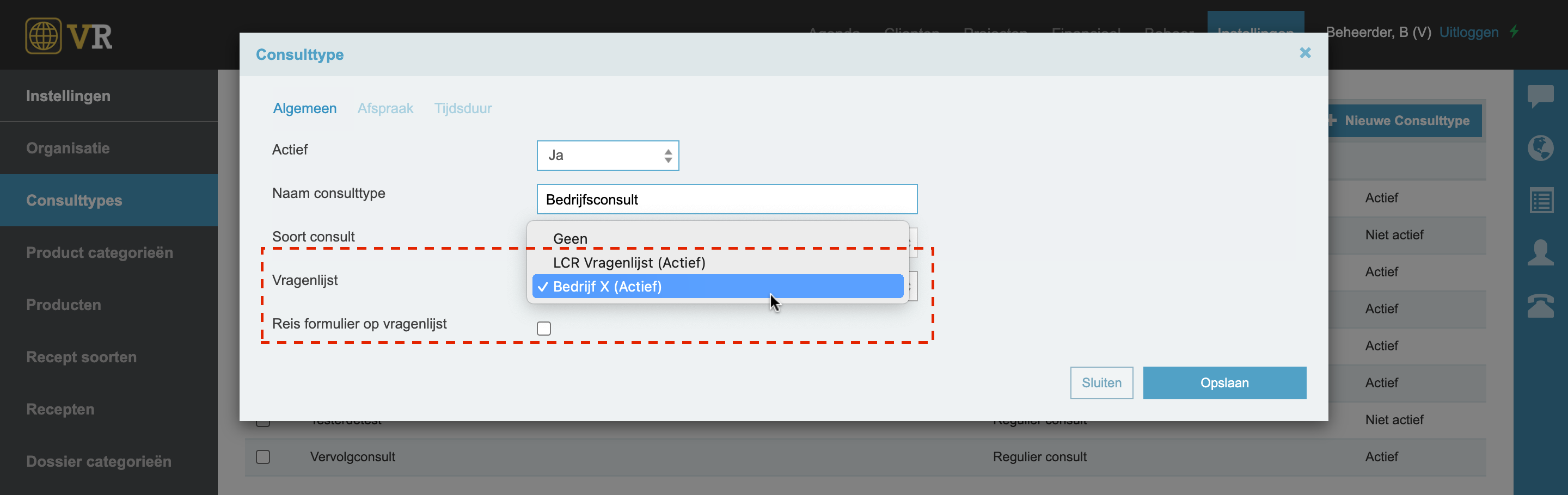
U kunt ervoor kiezen om een vragenlijst altijd bij een specifiek consulttype te gebruiken. Hiervoor dient u de vragenlijst te koppelen in de instellingen van het consulttype. Eventueel vinkt u hier ook het reisformulier aan als deze van toepassing is.
Maakt de cliënt zelf een afspraak via de online afsprakenmodule, dan krijgt hij/zij een link naar de vragenlijst die gekoppeld staat aan het consulttype waar de afspraak binnen valt.
Koppelt u geen vragenlijst aan een consulttype, dan zullen alle afspraken zonder intake worden bevestigd. Ook zal er in het consult geen ‘Intake’-blok beschikbaar zijn.
In de afspraakdialoog
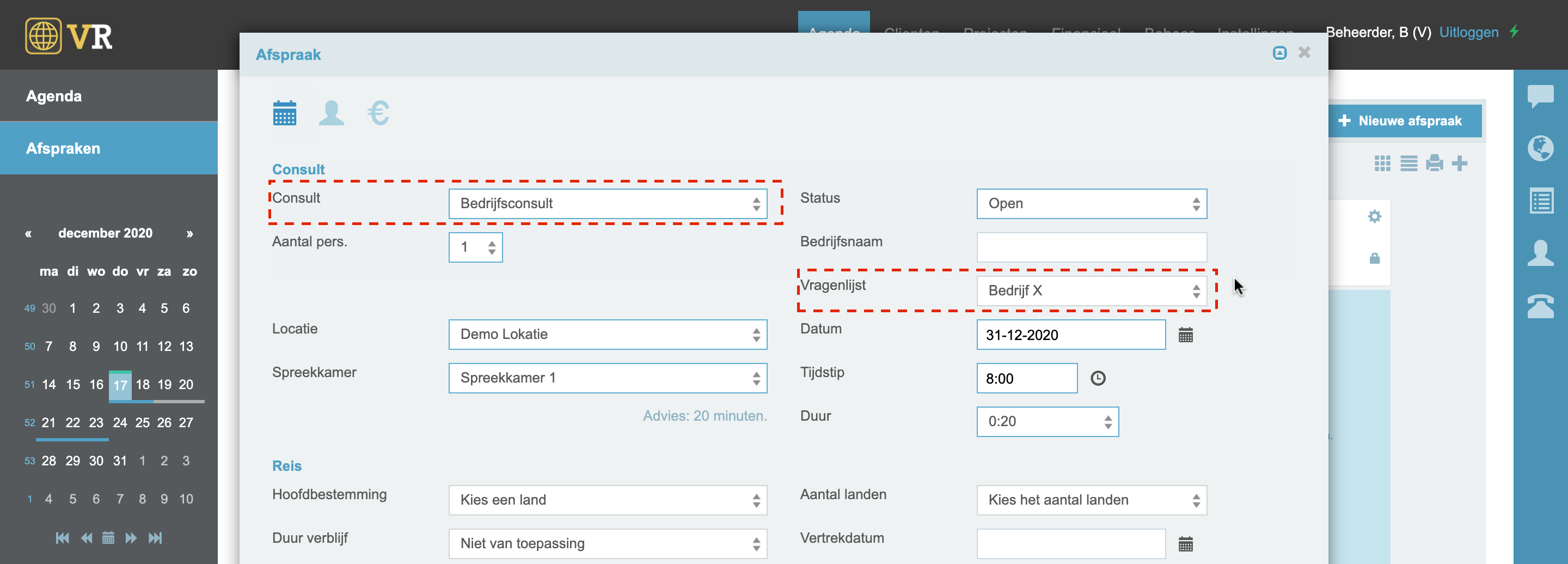
Bij het aanmaken van een nieuwe afspraak in de agenda zal automatisch de vragenlijst worden gekozen die gekoppeld is aan het gekozen consulttype.
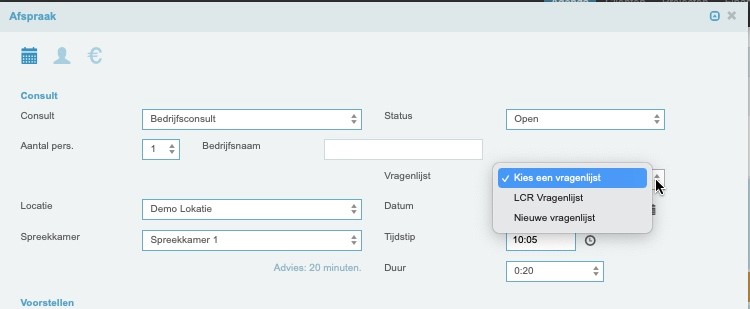
Het is ook mogelijk om een afspraak te maken op een consulttype met een standaard vragenlijst, maar daar tijdelijk geen vragenlijst mee te sturen. De medewerker kan in dat geval handmatig de vragenlijst op Kies een vragenlijst laten staan in het neerklapmenu in de afspraakdialoog.
In het consult
In het consult zal de arts of verpleegkundige de vragenlijst te zien krijgen die gekoppeld staat aan het consulttype.
Maakt u een nieuwe intake aan in het consult zelf (bijvoorbeeld wanneer de cliënt zijn/haar intake nog niet heeft ingevuld), dan zal automatisch de vragenlijst verschijnen die gekoppeld staat aan het gekozen consulttype.
Staat er geen vragenlijst aan het consulttype gekoppeld, dan zal het blok ‘Intake’ niet zichtbaar zijn.
Het blok met vragen over de reis is alleen zichtbaar zolang het consulttype het reisformulier aangevinkt heeft staan in de instellingen. Zie ook belangrijke punten.
Vragenlijst verwijderen/deactiveren
Heeft u bestaande vragenlijsten die u niet meer gebruikt? Dan kunt u deze op inactief zetten om de vragenlijst ontoegankelijk te maken. In de status van de vragenlijst selecteert u Inactief.
U kunt vragenlijsten alleen permanent verwijderen zolang deze nog niet gebruikt zijn binnen consulten en afspraken. Om te verwijderen vinkt u de lijst aan in het overzicht en klikt u op Verwijderen.